Gerenciador de Operadores
O que é ?
O modo Gerenciamento de Operadores é uma funcionalidade do MGV7, tendo como objetivo o controle das transações realizadas por cada operador. Sua utilização está relacionada com a configuração dos níveis de gerenciamento disponíveis no MGV7 (Gerenciamento de Operadores, Modo Auditoria e Modo Auditoria Balança Off-Line).
Pré-requisitos:
- Ter o "Controle de Acesso" habilitado;
- Funcionalidades de "Cadastro de Operadores" habilitada;
- Acessar o MGV7 com usuários com permissão de acesso;
- É necessário que o "Serviço de Gerenciador Web" esteja rodando sem problemas (veja aqui como verificar e configurar os serviços do MGV7).
- Balança configurada corretamente com o IG relativo à maquina onde o Serviço de Gerenciador Web está rodando.
Como configurar Gerenciamento por Operadores?
- Primeiramente, é necessário habilitar o "Controle de Acesso" caso o mesmo ainda esteja desabilitado.Para habilita-lo é necessário acessar o Painel de Controle, clicar na opção Políticas de Segurança
e habilitar o Controle de Acesso.

- Em seguida, é necessário habilitar a funcionalidade de "Cadastro de Operadores" caso a mesma ainda esteja indisponível (veja aqui como habilitar as funcionalidades no MGV7).
Obs.: Quando essa flag é habilitada, no menu Configuração da tela inicial do MGV7, será exibida a aba Gerenciamento de Operadores. - Caso ainda não esteja sendo utilizado nenhum usuário com permissões de acesso, é necessário realizar a alteração. O MGV7 possui um usuário ADMING padrão, que pode ser utilizado para acessar o programa. Porém, caso necessite criar mais usuários, deverá acessar o "Painel de Controle", clicar no botão Usuários do Sistema e incluir novos usuários com seus respectivos Perfis e Políticas de Segurança.
- A configuração de comunicação da balança deve ser feita através do IG. Portanto, caso a balança ainda não possua o IG configurado e comunicando com o MGV7 através do Gerenciador Web, é necessário realizar a configuração. Na balança, configurar o IP da máquina responsável pelo "Serviço do Gerenciador Web" (pré-requisito 4). Para configurar o IP, acessar o Painel de Controle da balança com a senha de Técnico, clicar na opção
Parâmetros -> Rede e preencher o campo IG com o IP da máquina onde o MGV7 está instalado. Após as configurações de comunicação com a balança, a última comunicação com o Gerenciador Web será sempre exibida no monitor.
Obs.: Essa solução está disponível para algumas linhas de balança, verificar a disponibilidade aqui.
Para selecionar um modo de gerenciamento, deverá acessar a tela Configuração->Gerenciamento de Operadores e habilitar uma das opções de gerenciamento. Nessa tela, serão exibidas quatro opções de níveis de controle de operadores, sendo:
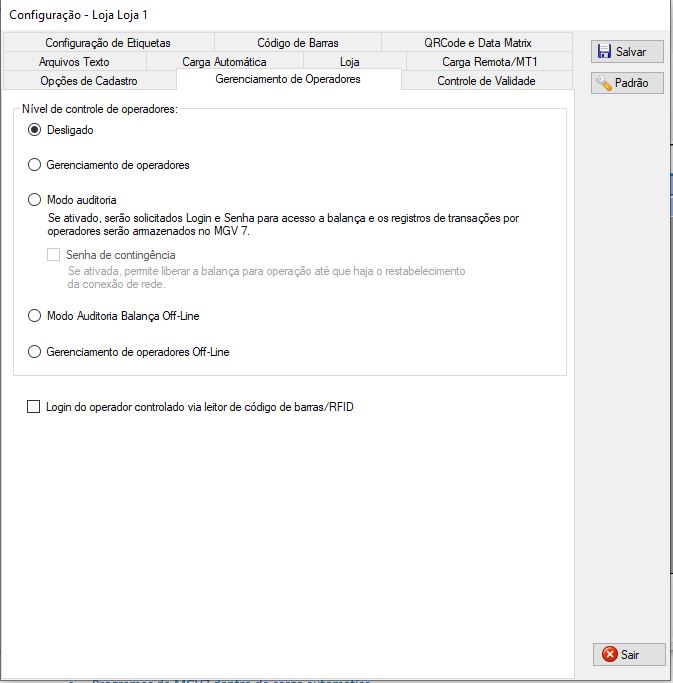
- Desligado:
Ao ativar essa opção não será exibida a tela de cadastro de operadores na tela inicial do MGV7. E não será solicitado nenhuma identificação do operador na balança ao realizar uma operação. - Gerenciamento de Operadores:
Ao ativar essa opção a cada pesagem realizada na balança, será solicitado o código do operador para realização da impressão.
O código é cadastrado e o mesmo do cadastro de operadores. Veja a seguir:- Na tela inicial do MGV7 aparecerá a opção “Operadores”, localizado no menu inferior. Ao clicar nesse menu será exibida a seguinte tela:
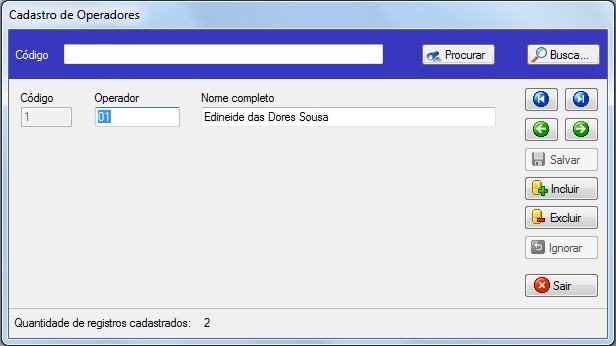
- Ao cadastrar o operador e salvar, será necessário enviar uma carga para a(s) balança(s) cadastrada(s). A carga é enviada através do menu Carga, localizado na parte superior da tela inicial do MGV 7.
- Na balança, a cada pesagem será solicitado o código do operador para finalizar uma venda e realizar a impressão da etiqueta.
Obs: A balança só registra uma transação quando a venda do item é finalizada, ou seja, quando é impressa a etiqueta e o mesmo é retirado da balança. Caso seja realizada uma segunda pesagem com um item que não foi retirado do prato, essa não será registrada como transação.
- Na tela inicial do MGV7 aparecerá a opção “Operadores”, localizado no menu inferior. Ao clicar nesse menu será exibida a seguinte tela:
- Modo Auditoria (com ou sem a senha de contingencia):
Ao ativar essa opção as balanças só entrarão em operação através de um login e senha, configurados no cadastro de operadores do MGV7.
Obs.: Para utilizar o Modo Auditoria com Senha de Contingência, primeiramente é necessário ativar a checkbox “Senha de Contingência” presente na tela de Configuração/Gerenciamento de Operadores, após a seleção do “Modo Auditoria”. Depois disso, é necessário que um dos operadores cadastrados seja um “Tipo de Usuário Senha de contingência”, e então a configuração estará completa. - Na tela inicial do MGV7 aparecerá a opção operações Operadores, localizado no menu inferior, ao clicar nesse menu será exibida a seguinte tela:
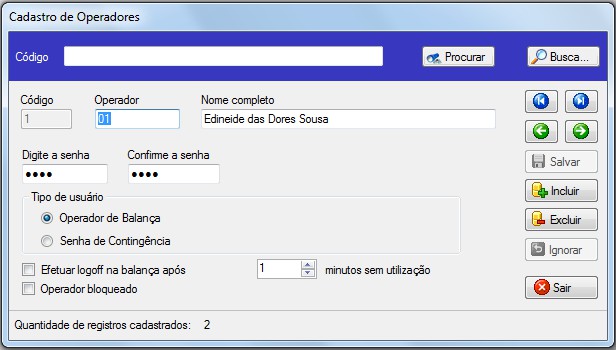
- Operador de Balança: são os operadores que só podem acessar a balança quando a mesmo estiver conectada ao MGV7.
- Senha de Contingência: É o operador que pode operar as balanças apenas quando as mesmas não estiverem comunicação com MGV7, caso a comunicação seja estabelecida, é feito logoff automático desse operador. Obs.: É permitido cadastrar apenas um operador com a opção “Senha de Contingencia” habilitada.
- Efetuar logoff na balança: Nesse campo será configurado o tempo para a realização do logoff em caso de inatividade na balança.
- Operador bloqueado: caso essa opção seja habilitada, o operador não poderá acessar a balança.
Obs.: Caso o cadastro do operador tenha sido feito anteriormente à seleção do Modo Auditoria, a senha padrão será 1234, porém é possível alterá-la. Mas apenas números são permitidos. - Ao cadastrar o operador e salvar, será necessário enviar uma carga para a(s) balança(s) cadastrada(s).
- Nas balanças, será solicitado o login e senha do operador para conseguir acessar as funcionalidades.
- Modo Auditória Balança Off-Line:
Semelhante a opção de Modo Auditoria, contudo não há necessidade da balança estar online com o MGV7, ou seja, se a balança estiver sem rede o operador comum consegue acessar a balança. - Gerenciamento de Operadores Off-line:
Semelhante a opção de Gerenciamento de Operadores, contudo não há necessidade da balança estar online com o MGV7 para validar o operador, ou seja, se a balança estiver sem rede o operador comum consegue realizar as operações. - Modo auditoria por departamento:
Estando habilitada, essa função ativa o uso de login e senha de operadores para realizar pesagens apenas nas balanças dos departamentos selecionados para utilizar esta configuração. - Para habilitá-la, no painel de controle do MGV 7 ir em Politica de Segurança-> opções avançadas->Ativa modo auditoria por departamento.
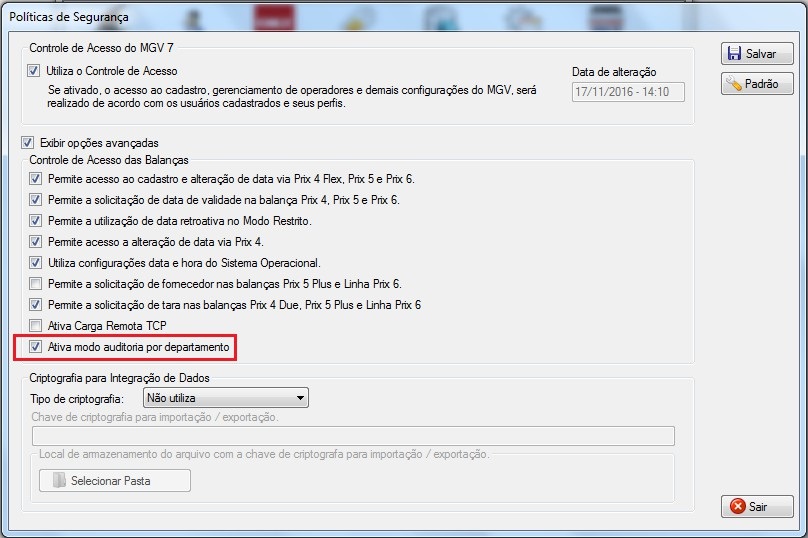
- Depois, na tela inicial do MGV7 ir em Configuração -> aba Gerenciamento de operadores e marcar a opção Modo Auditoria. Em seguida no departamento desejado da loja, marcar a opção Ativa Modo Auditoria.
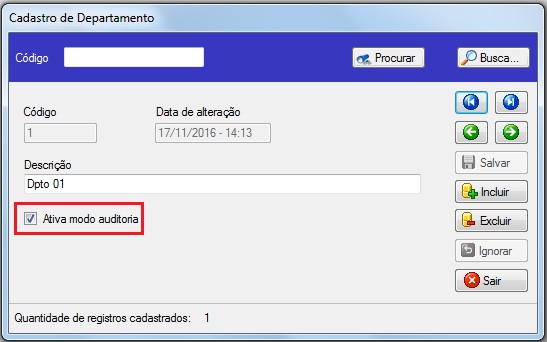
Informação Importante:
Ao selecionar um tipo de Gerenciamento de Operadores, será necessário habilitar o uso de operadores nas balanças. Para isso, no MGV7, acessar o ícone Loja -> botão Configuração. Abrirá uma tela de cadastro de configuração dos parâmetros da balança, habilitar a flag “Ativa gerenciamento de Operadores”.
Como configurar um Operador?
Tipo de Usuário:
Login do operador controlado via leitor de código de barras/RFID:
- Permite realizar a identificação do operadores via leitura do código do código de barras e leitor RFID.
O que é a “Gestão por Operadores” no MGV7?
A Gestão de Operadores do MGV7 é uma funcionalidade para controle e gerenciamento das transações realizadas pelos operadores. Uma transação é a ação de pesagem da balança, que só se torna completa após a inserção do produto sobre o prato da balança, pesagem do mesmo e emissão de uma etiqueta. Portanto, desde que um operador cadastrado tenha realizado uma transação, é possível realizar a Gestão. Para o acesso e configurações necessárias dessa funcionalidade, acompanhe os passos a seguir:
- No MGV7, acessar a tela Gestão -> Aba Transações por Operadores.
Ao acessar a aba “Transações por Operadores”, todas as transações com operadores das balanças deverão ser exibidas (pode ser necessário clicar no botão “Atualizar” para carregar as informações na tela). Após a recepção das transações realizadas, é possível verificar as “Transações por Operador”
de forma detalhada, mediante utilização dos filtros, localizados na parte superior da tela.
Obs.: após cada seleção das opções de filtros, é necessário clicar no botão "Atualizar" (disponível no canto superior direito da tela), para que o resultado seja exibido no grid.
- Operadores:
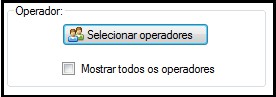
Ao clicar no botão, são exibidos os operadores cadastrados. Ao selecionar os operadores, todas as transações realizadas pelos mesmos serão exibidas no grid da Tela Inicial.

- Período:
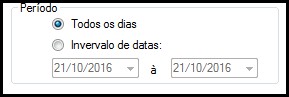
- Todos os dias: Campo de seleção única. Ao ser selecionado, aparecerá no grid todas as datas em que transações foram realizadas.
- Intervalo dos dias: Ao ser selecionado, os campos de data inicial e data final serão habilitados para que um intervalo de datas sejam configurados. Aparecerá no grid somente as transações realizadas nas datas correspondente ao intervalo que foi configurado
- Visualização:
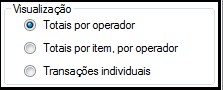
- Totais por operador: se selecionada essa opção, aparecerá no grid o total (R$) de transações por cada operador.
- Totais por item por operador: se selecionada essa opção, aparecerá no grid o total de transação realizada com cada item e operador.
- Transações individuais: se selecionada essa opção, aparecerá no grid individualmente cada transação com todas as características como peso, data e etc.
- Botão Imprimir: É possível imprimir todas as transações realizadas.
- Botão Exportar: É possível exportar todas as transações realizadas, gerando uma planilha com todas as informações.
- Botão Atualizar: Caso seja realizado uma transação e não tenha sido atualizada automaticamente, é possível atualizar manualmente através desse botão.
Além dos filtros existem alguns botões para visualização das transações por operador:
Etiquetas
Alguns modelos de etiquetas possuem a opção de Operador, ou seja, ao ser impressa constará o código do operador. Por exemplo o modelo seguinte:
